电脑显示错误代码0xc0000001 蓝屏代码0xc0000001是什么原因导致的
电脑显示错误代码0xc0000001和蓝屏代码0xc0000001是许多电脑用户在使用电脑时常常遇到的问题,这个错误代码代表着某种系统错误,可能是由于软件或硬件故障引起的。当我们的电脑遭遇这个问题时,它会突然崩溃并显示一个蓝色屏幕,这无疑给我们的工作和生活带来了巨大的麻烦。了解这个错误代码的原因对于我们解决这个问题至关重要,因此在本文中,我们将探讨导致电脑显示错误代码0xc0000001和蓝屏代码0xc0000001的可能原因。
蓝屏代码0xc0000001解决方法汇总方法一:
1、首先使用电脑系统自带的修复功能,首先长按开机键强制电脑关机。
注:如果有重要的资料请先提前备份好,否则会被全部删除。
2、关机后,点击一电源键再次开机,显示桌面后,再次按住电源键强制关机。
3、然后再次开机,出现桌面再次强制关机,如此重复3次操作后,
会出现“请稍后,正在准备自动修复”的提示。我们就不需要再次重启了。
4、然后会出现一些选项,我们选择“高级选项”--“疑难解答”--“初始化”。
5、初始化完成后,就可以解决这个问题。

1、首先重启电脑,启动时按住“shift+F8”进入恢复界面。
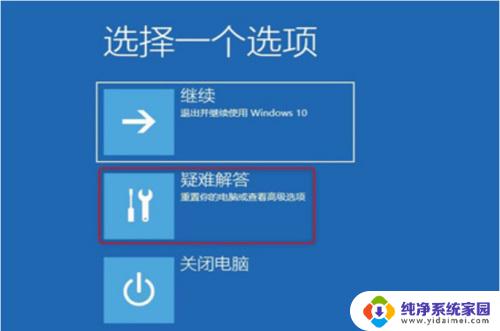
2、随后依次选择界面的高级选项、疑难解答、启动设置,随后重启。
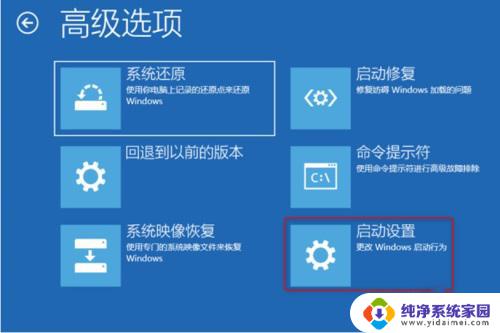
3、等到重启完成后进入启动设置菜单,选择启动安全模式。
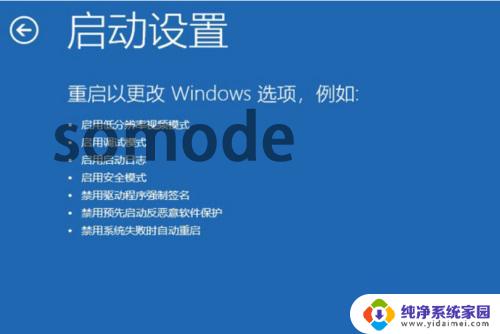
4、最后按下“win+i”打开设置选择“应用和功能”将不安全的软件全部卸载再重启即可。
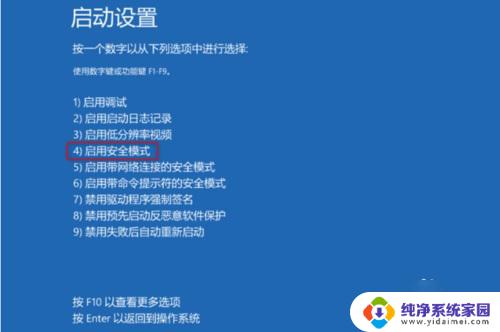
1、首先我们需要准备一块系统u盘,然后下载一个win10系统将它放到u盘中。【win10 21h1下载】
2、准备完毕后,将u盘插入到我们的电脑中。使用热键进入bios设置,将u盘设置为第一启动。

3、接着会进入windows10安装界面,点击左下角的“修复计算机”
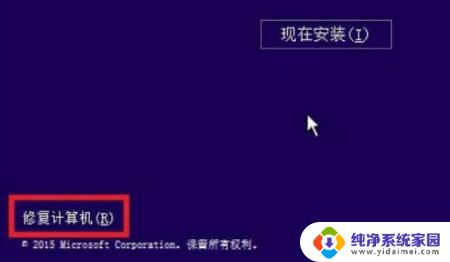
4、然后在其中选择“启动修复”,等待windows自动修复就可以解决蓝屏0xc0000001代码问题了。
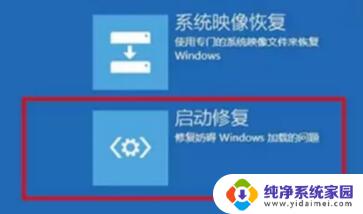
以上就是电脑显示错误代码0xc0000001的全部内容,如果你遇到这种情况,你可以按照以上操作进行解决,非常简单快速。
电脑显示错误代码0xc0000001 蓝屏代码0xc0000001是什么原因导致的相关教程
- 打印机打印显示错误是什么原因 打印机显示错误代码是什么原因
- 0x0000001e蓝屏什么原因 完美解决蓝屏错误代码0x0000001e
- 电脑蓝屏故障代码大全:解读Windows蓝屏错误代码含义
- 电脑蓝屏 0x00000023 解决电脑蓝屏错误代码0x00000023的技巧
- 电脑错误代码0xc000007b怎么修复 Windows 10错误代码0xc000007b修复教程
- 0×00000024蓝屏代码是什么意思 电脑开机蓝屏报错代码0x00000024如何解决
- 电脑蓝屏了怎么办修复0x0000001e 如何解决电脑蓝屏错误代码0x0000001e
- 搜索错误原因 err connection refused Edge浏览器ERR CONNECTION REFUSED错误代码怎么解决
- 电脑启动蓝屏0x0000007e怎么解决 蓝屏代码0x0000007e的原因
- 0x00000074蓝屏怎么修复 电脑蓝屏错误代码0x00000074怎么解决
- 笔记本开机按f1才能开机 电脑每次启动都要按F1怎么解决
- 电脑打印机怎么设置默认打印机 怎么在电脑上设置默认打印机
- windows取消pin登录 如何关闭Windows 10开机PIN码
- 刚刚删除的应用怎么恢复 安卓手机卸载应用后怎么恢复
- word用户名怎么改 Word用户名怎么改
- 电脑宽带错误651是怎么回事 宽带连接出现651错误怎么办